Hp MINI 210-3002SA, MINI 210-3003SA, MINI 210-3000EA, MINI 210-3001EA, MINI 210-3000SA GETTING STARTED [de]
...Einführung
Mini
© Copyright 2011 Hewlett-Packard
Development Company, L.P.
Bluetooth ist eine Marke ihres Inhabers und wird von Hewlett-Packard Company in Lizenz verwendet. Microsoft und Windows sind in den USA eingetragene Marken der Microsoft Corporation. Das SD Logo ist eine Marke ihres Inhabers.
Hewlett-Packard („HP“) haftet – ausgenommen für die Verletzung des Lebens, des Körpers, der Gesundheit oder nach dem Produkthaftungsgesetz – nicht für Schäden, die fahrlässig von HP, einem gesetzlichen Vertreter oder einem Erfüllungsgehilfen verursacht wurden. Die Haftung für grobe Fahrlässigkeit und Vorsatz bleibt hiervon unberührt.
Inhaltliche Änderungen dieses Dokuments behalten wir uns ohne Ankündigung vor. Die Informationen in dieser Veröffentlichung werden ohne Gewähr für ihre Richtigkeit zur Verfügung gestellt. Insbesondere enthalten diese Informationen keinerlei zugesicherte Eigenschaften. Alle sich aus der Verwendung dieser Informationen ergebenden Risiken trägt der Benutzer.
Die Garantien für HP Produkte werden ausschließlich in der entsprechenden, zum Produkt gehörigen Garantieerklärung beschrieben. Aus dem vorliegenden Dokument sind keine weiter reichenden Garantieansprüche abzuleiten.
Zweite Ausgabe: August 2011
Erste Ausgabe: März 2011
Teilenummer des Dokuments: 650105-042
Produkthinweis
In diesem Handbuch werden die Funktionen beschrieben, die von den meisten Modellen unterstützt werden. Einige Funktionen sind auf Ihrem Computer möglicherweise nicht verfügbar.
Bestimmungen zur Verwendung der Software
Durch Installieren, Kopieren, Herunterladen oder anderweitiges Verwenden der auf diesem Computer vorinstallierten Softwareprodukte erkennen Sie die Bestimmungen des HP Lizenzvertrags für Endbenutzer (EULA) an. Wenn Sie diese Lizenzbestimmungen nicht akzeptieren, müssen Sie das unbenutzte Produkt (Hardware und Software) innerhalb von 14 Tagen zurückgeben und können als einzigen Anspruch die Rückerstattung des Kaufpreises fordern. Die Rückerstattung unterliegt den entsprechenden Richtlinien des Verkäufers.
Wenn Sie weitere Informationen bzw. eine volle Erstattung des Kaufpreises für den Computer wünschen, setzen Sie sich mit Ihrer lokalen Verkaufsstelle (dem Verkäufer) in Verbindung.
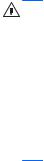
Sicherheitshinweis
VORSICHT! Um eventuelle Verbrennungen oder eine Überhitzung des Computers zu vermeiden, stellen Sie den Computer nicht direkt auf Ihren Schoß, und blockieren Sie die Lüftungsschlitze nicht. Verwenden Sie den Computer nur auf einer festen, ebenen Oberfläche. Vermeiden Sie die Blockierung der Luftzirkulation durch andere feste Objekte, wie beispielsweise einen in unmittelbarer Nähe aufgestellten Drucker, oder durch weiche Objekte, wie Kissen, Teppiche oder Kleidung. Vermeiden Sie während des Betriebs außerdem direkten Kontakt des Netzteils mit der Haut und mit weichen Oberflächen, wie Kissen, Teppichen oder Kleidung. Der Computer und das Netzteil entsprechen den Temperaturgrenzwerten für dem Benutzer zugängliche Oberflächen, die durch den internationalen Standard für die Sicherheit von Einrichtungen der Informationstechnologie (IEC 60950) definiert sind.
iii
iv Sicherheitshinweis

Inhaltsverzeichnis
1 Willkommen ..................................................................................................................................................... |
1 |
Neue Merkmale .................................................................................................................................... |
2 |
Beats Audio (bestimmte Modelle) ........................................................................................ |
2 |
Informationsquellen .............................................................................................................................. |
3 |
2 Komponenten des Computers ....................................................................................................................... |
5 |
Oberseite .............................................................................................................................................. |
6 |
TouchPad ............................................................................................................................ |
6 |
LEDs .................................................................................................................................... |
7 |
Tasten .................................................................................................................................. |
8 |
Tasten im Tastenfeld ......................................................................................................... |
10 |
Vorderseite ......................................................................................................................................... |
11 |
Rechte Seite ....................................................................................................................................... |
12 |
Linke Seite .......................................................................................................................................... |
13 |
Display ................................................................................................................................................ |
14 |
Unterseite ........................................................................................................................................... |
15 |
3 HP QuickWeb (bestimmte Modelle) ............................................................................................................. |
16 |
Starten von HP QuickWeb ................................................................................................................. |
17 |
4 Netzwerk ........................................................................................................................................................ |
18 |
Auswählen eines Internet-Serviceanbieters (ISP) .............................................................................. |
19 |
Herstellen einer Wireless-Verbindung zu einem Netzwerk ................................................................ |
20 |
Herstellen einer Verbindung mit einem vorhandenen WLAN ............................................ |
20 |
Einrichten eines neuen Wireless-Netzwerks ..................................................................... |
20 |
Konfigurieren eines Wireless-Routers ............................................................... |
21 |
Schützen Ihres WLAN ....................................................................................... |
21 |
5 Tastatur und Zeigegeräte ............................................................................................................................. |
22 |
Verwenden der Tastatur ..................................................................................................................... |
23 |
fn-Tastenkombinationen .................................................................................................... |
23 |
v
Verwenden der Aktionstasten ............................................................................................ |
23 |
Verwenden der Zeigegeräte ............................................................................................................... |
25 |
Festlegen der Einstellungen für Zeigegeräte ..................................................................... |
25 |
Verwenden des TouchPad ................................................................................................ |
25 |
Einund Ausschalten des TouchPad ................................................................ |
25 |
Navigieren ......................................................................................................... |
26 |
Auswählen ......................................................................................................... |
26 |
Tippen (oder Klicken) ........................................................................................ |
26 |
TouchPad-Bewegungen .................................................................................... |
27 |
Bildlauf .............................................................................................. |
28 |
Zoom ................................................................................................ |
29 |
6 Wartung ......................................................................................................................................................... |
30 |
Einsetzen und Entfernen des Akkus .................................................................................................. |
30 |
Einsetzen des Akkus ......................................................................................................... |
30 |
Entfernen des Akkus .......................................................................................................... |
31 |
Austauschen oder Aufrüsten der Festplatte ....................................................................................... |
32 |
Entfernen der Festplatte .................................................................................................... |
32 |
Installieren der Festplatte .................................................................................................. |
34 |
Austauschen des Speichermoduls ..................................................................................................... |
35 |
7 Sichern und Wiederherstellen ..................................................................................................................... |
38 |
Wiederherstellen ................................................................................................................................ |
39 |
Erstellen von Wiederherstellungsmedien ........................................................................................... |
39 |
Wiederherstellen des Systems ........................................................................................................... |
40 |
Wiederherstellen mithilfe der dedizierten Wiederherstellungspartition (bestimmte |
|
Modelle) ............................................................................................................................. |
41 |
Wiederherstellen mithilfe der Wiederherstellungsmedien .................................................. |
41 |
Ändern der Boot-Reihenfolge des Computers ................................................................... |
42 |
Sichern und Wiederherstellen Ihrer Daten ......................................................................................... |
42 |
Verwenden von Windows Sichern und Wiederherstellen .................................................. |
43 |
Verwenden von Windows Systemwiederherstellungspunkten .......................................... |
44 |
Zeitpunkt zum Erstellen von Wiederherstellungspunkten ................................. |
44 |
Erstellen eines Systemwiederherstellungspunkts ............................................. |
44 |
Zurücksetzen auf einen Zustand zu einem früheren Datum und Zeitpunkt ...... |
44 |
8 Kundensupport ............................................................................................................................................. |
45 |
Kontaktaufnahme mit dem Kundensupport ........................................................................................ |
46 |
Etiketten ............................................................................................................................................. |
47 |
vi
9 Technische Daten ......................................................................................................................................... |
48 |
Eingangsleistung ................................................................................................................................ |
49 |
Gleichstromstecker des HP Netzteils ................................................................................ |
49 |
Betriebsumgebung ............................................................................................................................. |
50 |
Index ................................................................................................................................................................... |
51 |
vii
viii

1 Willkommen
●Neue Merkmale
●Informationsquellen
Nach dem Einrichten und Registrieren des Computers müssen Sie die folgenden wichtigen Schritte ausführen:
●Einrichten von HP QuickWeb (bestimmte Modelle) – Greifen Sie sofort auf das Internet, Widgets sowie Kommunikationsprogramme zu, ohne das Betriebssystem laden zu müssen. Weitere Informationen finden Sie unter „HP QuickWeb (bestimmte Modelle)“ auf Seite 16.
●Herstellen einer Verbindung zum Internet – Richten Sie Ihr Netzwerk (LAN oder WirelessLAN) ein, damit Sie eine Verbindung zum Internet herstellen können. Weitere Informationen finden Sie unter „Netzwerk“ auf Seite 18.
●Aktualisieren Ihrer Antivirensoftware – Schützen Sie Ihren Computer vor Schäden, die durch Viren verursacht werden. Die Software ist auf dem Computer vorinstalliert. Sie umfasst kostenlose Updates für eine begrenzte Zeit. Weitere Informationen finden Sie im HP Notebook Referenzhandbuch. Informationen zum Zugriff auf dieses Handbuch finden Sie unter „Informationsquellen“ auf Seite 3.
●Ermitteln der Komponenten und Merkmale des Computers – Informieren Sie sich über die Merkmale Ihres Computers. Weitere Informationen finden Sie unter „Komponenten des Computers“ auf Seite 5 und „Tastatur und Zeigegeräte“ auf Seite 22.
●Erstellen von Wiederherstellungs-Discs oder einem Wiederherstellungs-Flash-Laufwerk –
Setzen Sie bei Systemfehlern oder -instabilität das Betriebssystem und die Software in den Auslieferungszustand zurück. Anleitungen hierzu finden Sie unter „Sichern und Wiederherstellen“ auf Seite 38.
●Ermitteln installierter Software – Zeigen Sie eine Liste der bereits auf dem Computer vorinstallierten Software an. Wählen Sie Start > Alle Programme. Nähere Informationen zum Verwenden der im Lieferumfang enthaltenen Software finden Sie in den Anleitungen des Softwareherstellers, die in der Software oder auf der Website des Herstellers bereitgestellt werden.
1
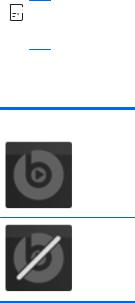
Neue Merkmale
Beats Audio (bestimmte Modelle)
Beats Audio ist ein besonderes Audioprofil, das einen satten, regelbaren Bass-Sound bietet, ohne die Klarheit des Klangs zu beeinträchtigen. Beats Audio ist standardmäßig aktiviert.
▲Um die Basseinstellungen der Beats Audio-Funktion zu aktivieren bzw. zu deaktivieren, drücken Sie fn+b.


 HINWEIS: Sie können die Basseinstellungen auch über das Windows® Betriebssystem anzeigen und ändern. Wählen Sie Start > Systemsteuerung > Hardware und Sound > Beats Audio Control Panel, um die Basseinstellungen anzuzeigen und zu ändern.
HINWEIS: Sie können die Basseinstellungen auch über das Windows® Betriebssystem anzeigen und ändern. Wählen Sie Start > Systemsteuerung > Hardware und Sound > Beats Audio Control Panel, um die Basseinstellungen anzuzeigen und zu ändern.
In der folgenden Tabelle sind die Beats Audio Symbole beschrieben, die angezeigt werden, wenn Sie fn+b drücken.
Symbol |
Beschreibung |
|
|
|
Beats Audio ist aktiviert. |
Beats Audio ist deaktiviert.
2 Kapitel 1 Willkommen
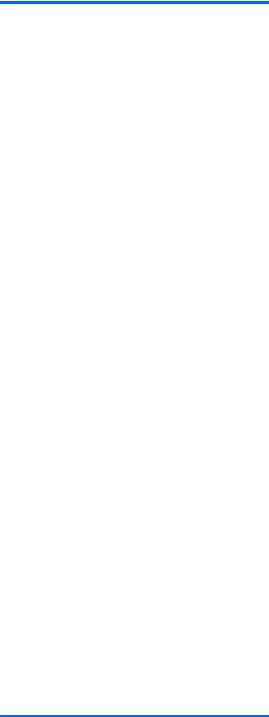
Informationsquellen
Im Lieferumfang des Computers sind verschiedene Informationsquellen enthalten, die Ihnen bei der Ausführung verschiedener Aufgaben helfen.
Informationsquelle |
Inhalt |
|
||
|
|
|
||
Anleitungen zum Einrichten des Computers |
● |
Einrichten des Computers |
||
|
● Informationen zu den Computerkomponenten |
|||
|
|
|
||
Einführung |
● |
Merkmale des Computers |
||
So greifen Sie auf das Handbuch zu: |
● |
Anleitungen für folgende Aufgaben: |
||
Wählen Sie Start > Hilfe und Support > |
|
◦ |
Herstellen einer Wireless-Verbindung zu einem Netzwerk |
|
Benutzerhandbücher. |
|
◦ |
Verwenden der Tastatur und der Zeigegeräte |
|
|
|
|||
|
|
◦ |
Austauschen oder Aufrüsten der Festplatte und der |
|
|
|
|
Speichermodule |
|
|
|
◦ |
Durchführen einer Sicherung und einer |
|
|
|
|
Wiederherstellung |
|
|
|
◦ |
Kontaktaufnahme mit dem Kundensupport |
|
|
● Technische Daten des Computers |
|||
|
|
|
||
HP Notebook Referenzhandbuch |
● |
Energiesparfunktionen |
||
So greifen Sie auf das Handbuch zu: |
● |
Anleitungen für folgende Aufgaben: |
||
Wählen Sie Start > Hilfe und Support > |
|
◦ |
Maximieren der Akkunutzungsdauer |
|
Benutzerhandbücher. |
|
◦ |
Verwenden der Multimedia-Merkmale des Computers |
|
|
|
|||
|
|
◦ |
Schützen des Computers |
|
|
|
◦ |
Allgemeine Pflegehinweise |
|
|
|
◦ |
Aktualisieren von Software |
|
|
|
|
||
Hilfe und Support |
● |
Informationen zum Betriebssystem |
||
Um Hilfe und Support aufzurufen, wählen Sie Start > |
● |
Software-, Treiberund BIOS-Updates |
||
Hilfe und Support. |
● |
Tools zur Fehlerbeseitigung |
||
HINWEIS: Um landesbzw. regionenspezifischen |
||||
● |
Anleitungen zur Kontaktaufnahme mit dem Kundensupport |
|||
Support zu erhalten, gehen Sie zu http://www.hp.com/ |
||||
support, wählen Sie Ihr Land/Ihre Region, und folgen |
|
|
|
|
Sie den Anleitungen auf dem Bildschirm. |
|
|
|
|
|
|
|
||
Hinweise zu Zulassung, Sicherheit und |
● |
Sicherheitsund Zulassungshinweise |
||
Umweltverträglichkeit |
● |
Informationen zur Akkuentsorgung |
||
|
||||
So greifen Sie auf das Handbuch zu:
Wählen Sie Start > Hilfe und Support >
Benutzerhandbücher.
Informationsquellen 3
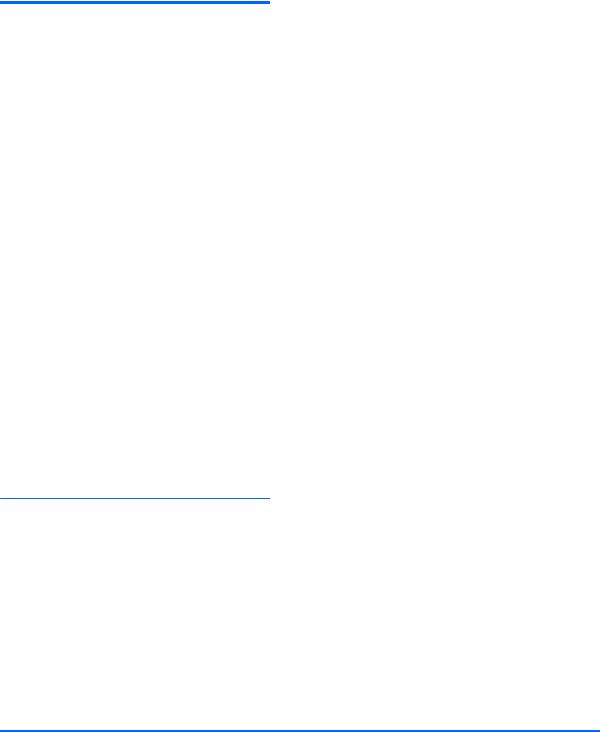
Informationsquelle |
Inhalt |
||
|
|
||
Handbuch für sicheres und angenehmes Arbeiten |
● Sachgerechte Einrichtung des Arbeitsplatzes |
||
So greifen Sie auf das Handbuch zu: |
● Richtlinien für die richtige Haltung und gesundheitsbewusstes |
||
Wählen Sie Start > Hilfe und Support > |
|
Arbeiten, die Ihnen dabei helfen, den Arbeitskomfort zu |
|
|
maximieren und das Risiko einer Verletzung zu verringern |
||
Benutzerhandbücher. |
● Informationen zur elektrischen und mechanischen Sicherheit |
||
– ODER – |
|||
|
|
||
Besuchen Sie die Website http://www.hp.com/ergo. |
|
|
|
|
|
||
Broschüre Worldwide Telephone Numbers |
Telefonnummern des HP Kundensupports |
||
(Telefonnummern weltweit) |
|
|
|
Diese Broschüre ist im Lieferumfang Ihres Computers |
|
|
|
enthalten. |
|
|
|
|
|
|
|
HP Website |
● |
Hinweise zum Kundensupport |
|
Diese Website finden Sie unter http://www.hp.com/ |
● |
Informationen zur Teilebestellung |
|
support. |
● Software, Treiber und BIOS-Updates |
||
|
|||
|
● Informationen über Zubehör für den Computer |
||
|
|
||
Herstellergarantie* |
Informationen zur Garantie |
||
So rufen Sie die Garantieinformationen auf: |
|
|
|
Wählen Sie Start > Hilfe und Support >
Benutzerhandbücher.
– ODER –
Besuchen Sie die Website http://www.hp.com/go/ orderdocuments.
*Die HP Herstellergarantie für Ihr Produkt finden Sie zusammen mit den elektronischen Handbüchern auf Ihrem Computer und/oder auf der CD/DVD im Versandkarton. In einigen Ländern/Regionen ist möglicherweise eine gedruckte
HP Herstellergarantie im Versandkarton enthalten. In einigen Ländern/Regionen, in denen die Garantie nicht in gedruckter Form bereitgestellt wird, können Sie eine gedruckte Kopie über http://www.hp.com/go/orderdocuments anfordern, oder Sie schreiben an:
●Nordamerika: Hewlett-Packard, MS POD, 11311 Chinden Blvd, Boise, ID 83714, USA
●Europa, Naher Osten, Afrika: Hewlett-Packard, POD, Via G. Di Vittorio, 9, 20063, Cernusco s/Naviglio (MI), Italien
●Asien/Pazifik: Hewlett-Packard, POD, P.O. Box 200, Alexandra Post Office, Singapur 911507
Bitte geben Sie Ihre Produktnummer, den Garantiezeitraum (auf dem Etikett mit der Seriennummer), Ihren Namen und Ihre Anschrift an.
WICHTIG: Senden Sie Ihr HP Produkt NICHT an die oben aufgeführten Adressen zurück. Informationen zum Produktsupport finden Sie auf der Produkt-Homepage unter http://www.hp.com/go/contactHP.
4 Kapitel 1 Willkommen

2 Komponenten des Computers
●Oberseite
●Vorderseite
●Rechte Seite
●Linke Seite
●Display
●Unterseite
5
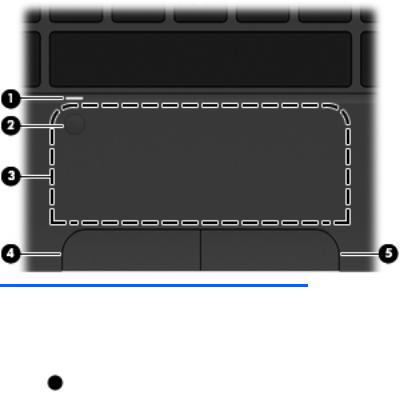
Oberseite
TouchPad
Komponente |
|
Beschreibung |
|
|
|
(1) |
TouchPad-LED |
● Leuchtet nicht: Das TouchPad ist eingeschaltet. |
|
|
● Leuchtet gelb: Das TouchPad ist ausgeschaltet. |
|
|
|
(2) |
TouchPad-Ein-/Aus-Schalter |
Tippen Sie zweimal schnell hintereinander auf den |
|
|
TouchPad-Ein-/Aus-Schalter, um das TouchPad einoder |
|
|
auszuschalten. |
|
|
|
(3) |
TouchPad-Feld |
Zum Bewegen des Mauszeigers und zum Auswählen und |
|
|
Aktivieren von Objekten auf dem Bildschirm. |
|
|
|
(4) |
Linke TouchPad-Taste |
Funktioniert wie die linke Taste einer externen Maus. |
|
|
|
(5) |
Rechte TouchPad-Taste |
Funktioniert wie die rechte Taste einer externen Maus. |
|
|
|
6 Kapitel 2 Komponenten des Computers

LEDs
Komponente |
|
Beschreibung |
|
|
|
(1) |
Betriebsanzeige |
● Leuchtet weiß: Der Computer ist eingeschaltet. |
|
|
● Blinkt weiß: Der Computer befindet sich im |
|
|
Energiesparmodus. |
|
|
● Leuchtet nicht: Der Computer ist ausgeschaltet oder |
|
|
befindet sich im Ruhezustand. |
|
|
|
(2) |
Stummschalt-LED |
● Leuchtet gelb: Die Audioausgabe des Computers ist |
|
|
ausgeschaltet. |
|
|
● Leuchtet nicht: Die Audioausgabe des Computers ist |
|
|
eingeschaltet. |
|
|
|
(3) |
Wireless-LED |
● Leuchtet weiß: Ein integriertes Wireless-Gerät, z. B. |
|
|
ein WLAN-Gerät und/oder ein Bluetooth® Gerät, ist |
|
|
eingeschaltet. |
|
|
● Leuchtet gelb: Alle Wireless-Geräte sind |
|
|
ausgeschaltet. |
|
|
|
(4) |
LED für die Feststelltaste |
Leuchtet: Die Feststelltaste ist aktiviert. |
|
|
|
(5) |
TouchPad-LED |
● Leuchtet nicht: Das TouchPad ist eingeschaltet. |
|
|
● Leuchtet gelb: Das TouchPad ist ausgeschaltet. |
|
|
|
Oberseite 7

Tasten
8 Kapitel 2 Komponenten des Computers

Komponente |
|
Beschreibung |
|
|
|
(1) |
Betriebstaste |
● Wenn der Computer ausgeschaltet ist, drücken Sie |
|
|
diese Taste, um ihn einzuschalten. |
|
|
● Wenn der Computer eingeschaltet ist, drücken Sie |
|
|
kurz diese Taste, um den Energiesparmodus |
|
|
einzuleiten. |
|
|
● Wenn sich der Computer im Energiesparmodus |
|
|
befindet, drücken Sie kurz diese Taste, um den |
|
|
Energiesparmodus zu beenden. |
|
|
● Wenn sich der Computer im Ruhezustand befindet, |
|
|
drücken Sie kurz diese Taste, um den Ruhezustand zu |
|
|
beenden. |
|
|
Wenn der Computer nicht mehr reagiert und keine |
|
|
Möglichkeit mehr besteht, ihn über Windows® |
|
|
herunterzufahren, halten Sie die Betriebstaste mindestens |
|
|
5 Sekunden lang gedrückt, um den Computer |
|
|
auszuschalten. |
|
|
Informationen zu Ihren Energieeinstellungen finden Sie |
|
|
unter Start > Systemsteuerung > System und |
|
|
Sicherheit > Energieoptionen oder im HP Notebook |
|
|
Referenzhandbuch. |
|
|
|
(2) |
QuickWeb-Taste (bestimmte Modelle) |
● Wenn der Computer ausgeschaltet ist oder sich im |
Ruhezustand befindet, drücken Sie diese Taste, um
HP QuickWeb zu öffnen.
● Wenn Microsoft Windows auf dem Computer ausgeführt wird, drücken Sie diese Taste, um den Standard-Internetbrowser zu öffnen.
● Wenn HP QuickWeb auf dem Computer ausgeführt wird, drücken Sie diese Taste, um den Internetbrowser zu öffnen.
Mit QuickWeb können Sie im Internet surfen, über Skype kommunizieren und andere HP QuickWeb Programme kennenlernen. Wenn der Computer ausgeschaltet ist oder sich im Ruhezustand befindet, können Sie die QuickWebTaste drücken, um auf diese Funktionen zuzugreifen, ohne warten zu müssen, bis das Betriebssystem geladen ist.
HINWEIS: Weitere Informationen finden Sie unter „HP QuickWeb“ in diesem Handbuch oder in der
HP QuickWeb Softwarehilfe. Wenn auf Ihrem Computer die HP QuickWeb Software nicht installiert ist, hat diese Taste keine Funktion.
Oberseite 9
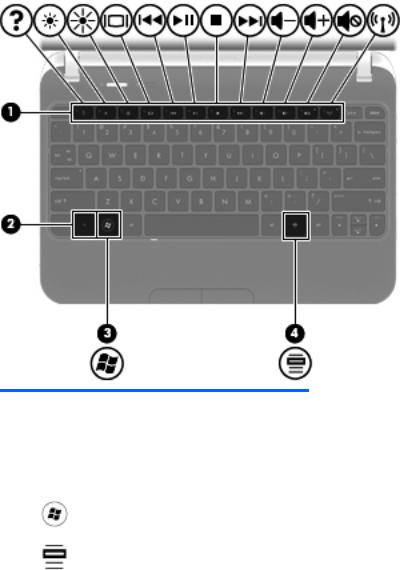
Tasten im Tastenfeld
Komponente |
|
Beschreibung |
|
|
|
(1) |
Aktionstasten |
Zum Ausführen häufig verwendeter Systemfunktionen. |
|
|
|
(2) |
fn-Taste |
Zum Ausführen häufig verwendeter Systemfunktionen, |
|
|
wenn diese Taste in Verbindung mit der num-Taste oder |
|
|
der esc-Taste gedrückt wird. |
|
|
|
(3) |
Windows Logo-Taste |
Zum Anzeigen des Windows Startmenüs. |
|
|
|
(4) |
Windows Anwendungstaste |
Zum Einblenden des Kontextmenüs für Elemente unter |
|
|
dem Zeiger. |
|
|
|
10 Kapitel 2 Komponenten des Computers
